【Litematica】投影模组——详细入门教程
1、什么是投影模组?能干什么用?litematica是由作者masa发布的一款工具项模组投影可以把任何结构(包括模组方块)的空间结构保存起来,然后可以投影成3D虚像,玩家可根据投影虚像照着建成几乎一模一样的结构

2、单机存档和服务器同样适用,可以说是一个既方便又强大的模组。目前支持litematica版本:1.12.0 (LiteLoader)、1.12.2 (Forge)、1.12.2 (LiteLoader)、1.13.2 (Rift)、1.14.0 (Fabric)、1.14.2 (Fabric)、1.14.4 (Fabric)
3、下面是打开界面:
目前1.14.4voxelmap小地图模组打开界面也是M键且优先级高, 造成键位冲突,建议把该模组键位修改一下
原理图编辑 可以对加载过的原理图进行编辑(我们称保存的投影文件叫原理图,文件后缀为.litematic)

4、已加载原理图 可以查看已经加载的原理图信息
加载原理图 可以加载已经保存过的原理图文件到该世界中
选区编辑器 可以对选取范围进行编辑
选取目录 这项??(实则没用过,感兴趣同学可以了解)
区域选择模式 分为简单模式和正常模式两种,帖主觉得只要掌握简单模式就行了,正常模式在此不讲(感兴趣的同学可以了解)
5、工具模式 可以切换模式,目前总共9种模式,目前可以还通过小木棍(核心工具)进行切换模式,接下来会讲到
配置菜单 可以启用/关闭某些投影功能,以及修改某些操作的键位,以后会提到
原理图目录 可以查看已经保存过的原理图,它们其实保存在.minecraf/schematics目录下
任务管理器和原理图文件夹可以不用管,几乎用不到
6、忘了说,该模组需要前置malilib
前面提到,小木棍是投影的核心工具,而且生存模式获取也是极其容易
手持木棍

7、可以看到左下角[1/9]总共有9种模式手持木棍,按快捷键ctrl+鼠标滚轮可以切换模式分别是:区域选择、原理图放置、填充、替换方块、在世界上粘贴原理图、在世界上粘贴原理图网格、移动、删除、重建投影接下来会详细介绍每一种模式的功能以及使用方法
8、模式一:区域选择(选取区域)
手持木棍,按快捷键ctrl+鼠标滚轮可以切换到模式1
模式一的功能是划分区域,来保存结构

9、按M键打开菜单,找到区域选择模式,调成简单模式,如下图

10、然后关闭菜单,拿起木棍,ctrl+m可以切换角点模式,分别是 角点 和 展开 两种模式。
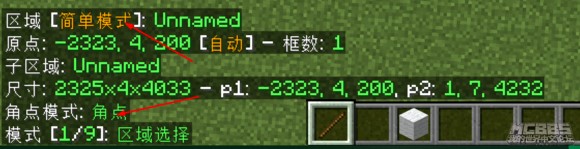
11、角点模式:拿着木棍,鼠标左键点击一个方块,是一个红色框
鼠标右键点击区域对角线方块,是一个蓝色框

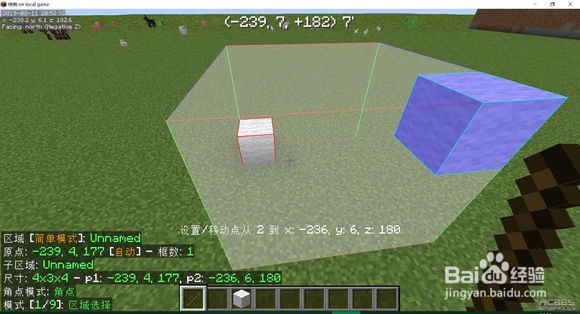
12、值得注意的是,可以超距点方块,不一定非要在此方块面前点
13、展开模式:右键点一个方块,紫色浅蓝色框
左键再点一个方块展开,蓝色框
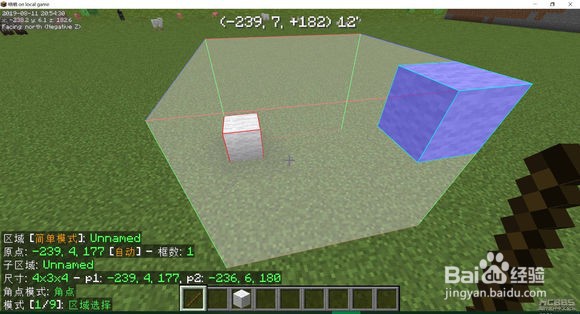
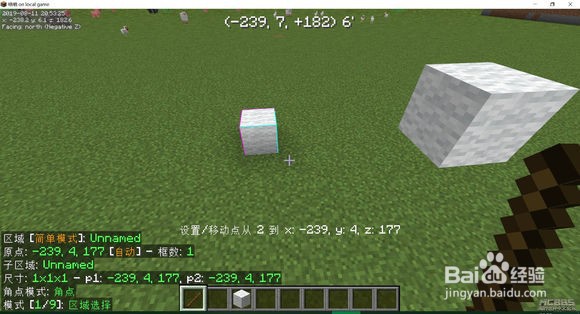
14、还有一种方式划分区域:按M打开菜单,确保区域选择模式:简单,打开选区编辑器

15、可以看到角1坐标和角2坐标都可以自己填,输入两个坐标进去就不用跑图了
如果安装了小地图模组(比如voxelmap),将极为舒适~
声明:本网站引用、摘录或转载内容仅供网站访问者交流或参考,不代表本站立场,如存在版权或非法内容,请联系站长删除,联系邮箱:site.kefu@qq.com。
阅读量:184
阅读量:74
阅读量:121
阅读量:159
阅读量:100